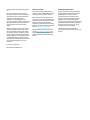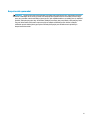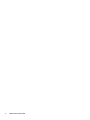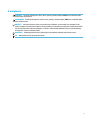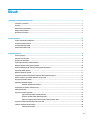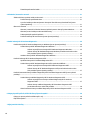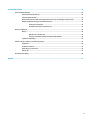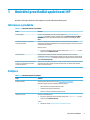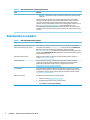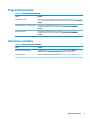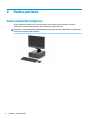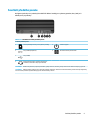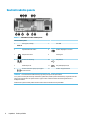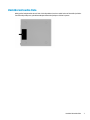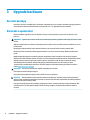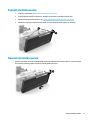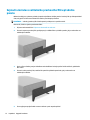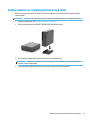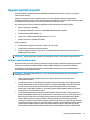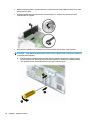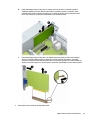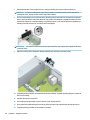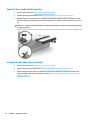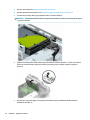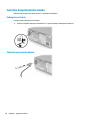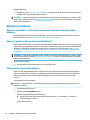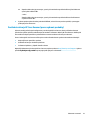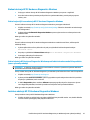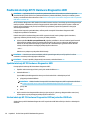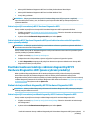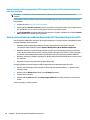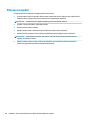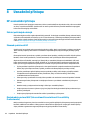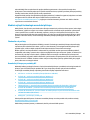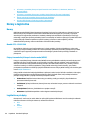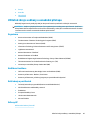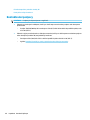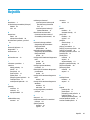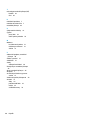Uživatelská příručka

© Copyright 2020 HP Development Company,
L.P.
Microsoft a Windows jsou buď ochranné
známky nebo registrované ochranné známky
společnosti Microsoft ve Spojených státech
amerických a/nebo dalších zemích.
DisplayPort™ a logo DisplayPort™ jsou
ochranné známky ve vlastnictví asociace Video
Electronics Standards Association (VESA) ve
Spojených státech amerických a dalších
zemích.
Informace uvedené v této příručce se mohou
změnit bez předchozího upozornění. Jediné
záruky na produkty a služby společnosti HP
jsou výslovně uvedeny v prohlášení o záruce,
které je každému z těchto produktů a služeb
přiloženo. Žádná ze zde uvedených informací
nezakládá další záruky. Společnost HP není
zodpovědná za technické nebo redakční chyby
ani za opomenutí vyskytující se v tomto
dokumentu.
První vydání: srpen 2020
Číslo dokumentu: M04286-221
Oznámení o produktu
Tato příručka popisuje funkce, kterými je
vybavena většina produktů. Některé funkce
nemusí být ve vašem počítači k dispozici.
Některé funkce nejsou dostupné ve všech
edicích nebo verzích systému Windows. Aby
bylo možné využívat všech výhod systému
Windows, mohou systémy vyžadovat
aktualizovaný nebo samostatně zakoupený
hardware, ovladače či aktualizovaný systém
BIOS. Viz http://www.microsoft.com.
Nejnovější uživatelské příručky najdete na
stránce http://www.hp.com/support; pro
nalezení svého produktu postupujte podle
pokynů. Poté vyberte položku Uživatelské
příručky.
Podmínky používání softwaru
Instalací, kopírováním, stažením nebo jiným
použitím jakéhokoli softwarového produktu
předinstalovaného v tomto počítači se
zavazujete dodržovat ustanovení licenční
smlouvy s koncovým uživatelem HP (EULA).
Nepřijmete-li tyto licenční podmínky, váš
výhradní nápravný prostředek je vrácení celého
nepoužitého produktu (hardwaru a softwaru)
do 14 dnů oproti vrácení peněz, a to podle
zásady pro vrácení peněz prodejce.
S žádostmi o jakékoli další informace či
o vrácení peněz za počítač se obraťte na svého
prodejce.

Bezpečnostní upozornění
VAROVÁNÍ! Abyste snížili riziko úrazů způsobených teplem nebo přehřátí počítače, nepokládejte si počítač
na klín a neblokujte větrací otvory počítače. Používejte počítač výhradně na rovném tvrdém povrchu. Dejte
pozor, aby proudění vzduchu nebránil jiný pevný povrch, jako například tiskárna, ani měkký povrch, například
polštáře, silné pokrývky nebo šaty. Do kontaktu měkkým povrchem, jako jsou polštáře, silné pokrývky nebo
šaty, ani do kontaktu s kůží nesmí za provozu přijít ani adaptér střídavého proudu. Počítač a adaptér
střídavého proudu dodržují limity pro teplotu uživateli přístupných povrchů denované v příslušných
bezpečnostních normách.
iii

iv Bezpečnostní upozornění

O této příručce
VAROVÁNÍ! Označuje nebezpečnou situaci, která, pokud jí nebude předejito, může mít za následek vážné
zranění nebo smrtelný úraz.
UPOZORNĚNÍ: Označuje nebezpečnou situaci, která, pokud jí nebude předejito, může mít za následek lehké
nebo střední zranění.
DŮLEŽITÉ: Označuje informace, které jsou považovány za důležité, ale nevztahují se k nebezpečí (např.
zprávy vztahující se k poškození majetku). Varují uživatele, že nedodržení postupu přesně podle popisu může
vést ke ztrátě dat nebo poškození hardwaru či softwaru. Také obsahují základní informace vysvětlující daný
koncept nebo vedoucí k dokončení úkolu.
POZNÁMKA: Obsahuje další informace, zdůrazňující nebo doplňující důležité body hlavního textu.
TIP: Nabízí užitečné rady pro dokončení úkolu.
v

vi O této příručce

Obsah
1 Umístění prostředků společnosti HP ............................................................................................................... 1
Informace o produktu ............................................................................................................................................ 1
Podpora .................................................................................................................................................................. 1
Dokumentace k produktu ...................................................................................................................................... 2
Diagnostika produktu ............................................................................................................................................ 3
Aktualizace produktu ............................................................................................................................................. 3
2 Funkce počítače ............................................................................................................................................. 4
Funkce standardní kongurace ............................................................................................................................. 4
Součásti předního panelu ...................................................................................................................................... 5
Součásti zadního panelu ........................................................................................................................................ 6
Umístění sériového čísla ........................................................................................................................................ 7
3 Upgrade hardwaru ......................................................................................................................................... 8
Servisní postupy .................................................................................................................................................... 8
Varování a upozornění ........................................................................................................................................... 8
Příprava na demontáž ........................................................................................................................................... 9
Sejmutí přístupového panelu počítače .................................................................................................................. 9
Nasazení přístupového panelu počítače ............................................................................................................. 10
Sejmutí záslepky tenké optické jednotky předního panelu ................................................................................ 10
Sejmutí předního panelu ..................................................................................................................................... 11
Nasazení předního panelu ................................................................................................................................... 11
Sejmutí a instalace volitelného prachového ltru předního panelu ................................................................... 12
Změna orientace ze stolního počítače na typ tower ........................................................................................... 13
Připojení systémové desky .................................................................................................................................. 14
Upgrade systémové paměti ................................................................................................................................ 15
Instalace paměťového modulu ......................................................................................................... 15
Sejmutí nebo instalace rozšiřující karty .............................................................................................................. 17
Umístění jednotek ................................................................................................................................................ 21
Vyjmutí a instalace jednotek ............................................................................................................................... 21
Vyjmutí 9,5mm tenké optické jednotky ............................................................................................ 22
Instalace 9,5mm tenké optické jednotky .......................................................................................... 22
Vyjmutí a opakovaná instalace 3,5palcového pevného disku .......................................................... 23
Vyjmutí a instalace paměťového karty M.2 SSD ................................................................................................. 28
Instalace bezpečnostního zámku ........................................................................................................................ 30
Zabezpečovací kabel ......................................................................................................................... 30
vii

Zámek bezpečnostního kabelu ......................................................................................................... 30
4 Zálohování, obnovení a zotavení ................................................................................................................... 31
Zálohování dat a vytvoření média pro obnovení ................................................................................................ 31
Použití nástrojů systému Windows ................................................................................................... 31
Vytvoření média pro obnovení pomocí nástroje HP Cloud Recovery Download Tool (pouze
vybrané produkty) ............................................................................................................................. 31
Obnovení a zotavení ............................................................................................................................................ 32
Obnovení, resetování a částečné obnovení počítače pomocí nástrojů systému Windows .............. 32
Obnovení pomocí média pro obnovení HP Recovery ........................................................................ 32
Změna pořadí při spouštění počítače ............................................................................................... 32
Používání nástroje HP Sure Recover (pouze vybrané produkty) ...................................................... 33
5 Použití nástroje HP PC Hardware Diagnostics ................................................................................................. 34
Použití nástroje HP PC Hardware Diagnostics pro Windows (pouze vybrané produkty) ................................... 34
Stažení nástroje HP PC Hardware Diagnostics Windows .................................................................. 35
Stažení nejnovější verze nástroje HP PC Hardware Diagnostics Windows .................... 35
Stažení nástroje HP Hardware Diagnostics Windows prostřednictvím názvu nebo
čísla produktu (pouze vybrané produkty) ...................................................................... 35
Instalace nástroje HP PC Hardware Diagnostics Windows ............................................................... 35
Používání nástroje HP PC Hardware Diagnostics UEFI ........................................................................................ 36
Spuštění nástroje HP PC Hardware Diagnostics UEFI ....................................................................... 36
Stažení nástroje HP PC Hardware Diagnostics UEFI na jednotku USB ash ..................................... 36
Stažení nejnovější verze nástroje HP PC Hardware Diagnostics UEFI ............................ 37
Stažení nástroje HP PC Hardware Diagnostics UEFI prostřednictvím názvu nebo
čísla produktu (pouze vybrané produkty) ...................................................................... 37
Používání nastavení nástroje vzdálené diagnostiky HP PC Hardware Diagnostics UEFI (pouze vybrané
produkty) ............................................................................................................................................................. 37
Stažení nástroje vzdálené diagnostiky HP PC Hardware Diagnostics UEFI ...................................... 37
Stažení nejnovější verze nástroje vzdálené diagnostiky HP PC Hardware
Diagnostics UEFI ............................................................................................................. 37
Stažení nástroje vzdálené diagnostiky HP PC Hardware Diagnostics UEFI
prostřednictvím názvu nebo čísla produktu .................................................................. 38
Vlastní nastavení nástroje vzdálené diagnostiky HP PC Hardware Diagnostics UEFI ...................... 38
6 Pokyny k použití počítače, běžná údržba a příprava k expedici ........................................................................ 39
Pokyny pro provoz počítače a běžnou péči o něj ................................................................................................ 39
Příprava k expedici ............................................................................................................................................... 40
7 Výboj statické elektřiny ............................................................................................................................... 41
viii

8 Usnadnění přístupu ...................................................................................................................................... 42
HP a usnadnění přístupu ...................................................................................................................................... 42
Získání potřebných nástrojů ............................................................................................................. 42
Závazek společnosti HP .................................................................................................................... 42
Mezinárodní asociace IAAP (International Association of Accessibility Professionals) ................... 42
Hledání nejlepší technologie usnadnění přístupu ............................................................................ 43
Zhodnoťte své potřeby ................................................................................................... 43
Usnadnění přístupu pro produkty HP ............................................................................. 43
Normy a legislativa .............................................................................................................................................. 44
Normy ................................................................................................................................................ 44
Mandát 376 – EN 301 549 .............................................................................................. 44
Pokyny k usnadnění přístupu k obsahu webu (WCAG) ................................................... 44
Legislativa a předpisy ....................................................................................................................... 44
Užitečné zdroje a odkazy o usnadnění přístupu ................................................................................................. 45
Organizace ......................................................................................................................................... 45
Vzdělávací instituce ........................................................................................................................... 45
Další zdroje o postiženích ................................................................................................................. 45
Odkazy HP ......................................................................................................................................... 45
Kontaktování podpory ......................................................................................................................................... 46
Rejstřík .......................................................................................................................................................... 47
ix

x

1 Umístění prostředků společnosti HP
Přečtěte si informace obsažené v této kapitole o tom, kde naleznete další zdroje HP.
Informace o produktu
Tabulka 1-1 Kde získat informace o produktu
Téma Umístění
Technické údaje Chcete-li získat QuickSpecs pro váš produkt, přejděte na http://www.hp.com/go/
quickspecs a poté klikněte na odkaz. Klikněte na tlačítko Vyhledat všechny specikace
QuickSpecs, do pole pro vyhledávání zadejte název modelu a poté klikněte na tlačítko
Přejít.
Poznámky o předpisech, bezpečnosti
a životním prostředí
Informace o předpisech k produktu naleznete v materiálu Poznámky o předpisech,
bezpečnosti a životním prostředí. Můžete se také podívat na štítek s informacemi o úřadu /
ochraně životního prostředí.
Přístup k příručce:
▲ Do pole pro vyhledávání na hlavním panelu zadejte text Dokumentace HP a poté
vyberte možnost Dokumentace HP.
Systémová deska Diagram systémové desky je umístěn uvnitř skříně. Další informace se nacházejí
v Maintenance and Service Guide (Příručka údržby a servisu) pro počítač na webové adrese
http://www.hp.com/support. Postupujte podle pokynů k nalezení vašeho produktu a poté
vyberte Uživatelské příručky.
Štítky se sériovým číslem, informacemi o
úřadu / ochraně životního prostředí a
operačním systémem
Štítky se sériovým číslem, informacemi o úřadu / ochraně životního prostředí a operačním
systémem mohou být umístěny na spodní straně počítače, na zadním panelu počítače
nebo pod servisním krytem.
Podpora
Tabulka
1-2 Kde získat informace o podpoře
Téma Umístění
Podpora produktu Kontakty podpory HP naleznete na adrese http://www.hp.com/support.
Zde máte k dispozici přístup k následujícím druhům podpory:
● Online konverzace s technikem společnosti HP
● Telefonní čísla podpory společnosti HP
● Informace o servisních střediscích společnosti HP
Informace o záruce Přístup k tomuto dokumentu:
▲ Do pole pro vyhledávání na hlavním panelu zadejte text Dokumentace HP a poté
vyberte možnost Dokumentace HP.
– nebo –
▲ Přejděte na stránky http://www.hp.com/go/orderdocuments.
Informace o produktu 1

Tabulka 1-2 Kde získat informace o podpoře (pokračování)
Téma Umístění
DŮLEŽITÉ: Abyste získali přístup k nejnovější verzi dokumentu, musíte se připojit
k Internetu.
Omezenou záruku HP naleznete spolu s uživatelskými příručkami ve svém produktu.
Záruka by mohla být k dispozici na disku CD nebo DVD dodaném v balení. V některých
zemích nebo oblastech by mohla být součástí balení tištěná záruka. V zemích nebo
oblastech, kde není záruka dodávána v tištěné formě, můžete požádat o tištěnou verzi na
webu http://www.hp.com/go/orderdocuments. U produktů zakoupených v Asii
a Tichomoří můžete napsat společnosti HP na adresu POD, PO Box 161, Kitchener Road
Post Oice, Singapore 912006. Uveďte své jméno, telefonní číslo, poštovní adresu a název
produktu.
Dokumentace k produktu
Tabulka 1-3 Kde najít dokumentaci k produktu
Téma Umístění
Uživatelské příručky HP, dokumenty white
paper a dokumentace jiných výrobců
Dokumentace pro uživatele je k dispozici na pevném disku. Do pole pro vyhledávání na
hlavním panelu zadejte text Dokumentace HP a poté vyberte možnost Dokumentace
HP. Pokud chcete získat nejnovější online dokumentaci, přejděte na stránku
http://www.hp.com/support a k vyhledání svého produktu postupujte podle pokynů. Dále
vyberte možnost Uživatelské příručky. Dokumentace zahrnuje tuto uživatelskou příručku
a Příručku údržby a servisu.
Odstranění a nahrazení videí Pokud se chcete dozvědět, jak odstranit a nahradit součástky počítače, přejděte na
stránku http://www.hp.com/go/sml.
Oznámení produktů Aplikace Subscriber's Choice je program společnosti HP, který umožňuje přihlášení
k odběru upozornění na ovladače a software a na proaktivní změny (PCN), k obběru
bulletinu HP, rad zákazníkùm a dalších informací. Zaregistrujte se na adrese
https://h41369.www4.hp.com/alerts-signup.php.
Technické údaje V aplikaci Bulletinu produktu najdete informace QuickSpecs o počítačích HP. Informace
QuickSpecs obsahují informace o operačním systému, zdroji napájení, paměti, procesoru
a řadě dalších komponent systému. Přístup k informacím QuickSpecs získáte na adrese
http://www.hp.com/go/quickspecs/.
Bulletiny a poznámky Při vyhledání rad, bulletinů a oznámení postupujte takto:
1. Přejděte na stránky http://www.hp.com/support.
2. Postupujte podle pokynů k nalezení vašeho produktu.
3. Vyberte Rady nebo Zpravodaje a oznámení.
2 Kapitola 1 Umístění prostředků společnosti HP

Diagnostika produktu
Tabulka 1-4 Kde najít diagnostické nástroje
Téma Umístění
Diagnostické nástroje Další informace viz Příručka údržby a servisu pro počítače na stránce http://www.hp.com/
support. Postupujte podle pokynů k nalezení vašeho produktu a poté vyberte Uživatelské
příručky.
Denice akustických a světelných signálů Prostudujte si Příručku údržby a servisu na adrese http://www.hp.com/support.
Postupujte podle pokynů k nalezení vašeho produktu a poté vyberte Uživatelské
příručky.
Chybové kódy POST Prostudujte si Příručku údržby a servisu na adrese http://www.hp.com/support.
Postupujte podle pokynů k nalezení vašeho produktu a poté vyberte Uživatelské
příručky.
Aktualizace produktu
Tabulka 1-5 Kde hledat aktualizace produktu
Téma Umístění
Aktualizace ovladačů a BIOSu Přejděte na stránku http://www.hp.com/support a vyberte možnost Software
a ovladače, abyste ověřili, zda máte nejnovější ovladače pro daný počítač.
Operační systémy Informace o operačních systémech Windows viz http://www.support.microsoft.com.
Diagnostika produktu 3

2 Funkce počítače
Funkce standardní kongurace
Funkce jednotlivých modelů se liší. Pro pomoc podpory a pro další informace o hardwaru a softwaru,
instalovaného na vašem modelu počítače, spusťte nástroj HP Support Assistant.
POZNÁMKA: Tento model počítače můžete použít v orientaci typu věž nebo stolní počítač. V orientaci typu
věž musíte pro podporu použít podstavec.
4 Kapitola 2 Funkce počítače

Součásti předního panelu
Kongurace jednotky se u jednotlivých modelů liší. Některé modely jsou vybaveny panelem, který zakrývá i
několik pozic pro jednotky.
Tabulka 2-1 Identikace součástí předního panelu
Součásti předního panelu
1 Čtečka paměťových karet (pouze vybrané produkty) 5 Tlačítko napájení
2 Porty USB SuperSpeed (2) 6 Kontrolka činnosti pevného disku
3 Porty USB (2)
4 Kombinovaný konektor zvukového výstupu (pro
sluchátka) / zvukového vstupu (pro mikrofon)
POZNÁMKA: Kombinovaný konektor podporuje sluchátka, výstupní zařízení, mikrofony, vstupní zařízení nebo náhlavní soupravy typu CTIA.
POZNÁMKA: Indikátor tlačítka napájení svítí u zapnutého počítače obvykle bíle. Pokud červená kontrolka bliká, počítač zobrazuje diagnostický
kód na znamení problému. Význam kódů je popsán v Příručce údržby a servisu.
Součásti předního panelu 5

Součásti zadního panelu
Tabulka 2-2 Identikace součástí zadního panelu
Součásti zadního panelu
1 Sériový port (volitelný) 7 Port HDMI
2 Západka kabelového zámku 8 Konektor DisplayPort™ monitoru
3 Bezpečnostní zámek 9 Volitelný port
4 Konektor RJ-45 (síťový) 10 Porty USB (2)
5 Drážkovaný šroub 11 Porty USB SuperSpeed (4)
6 Konektor zvukového výstupu pro napájená
zvuková zařízení
12 Konektor napájecího kabelu
POZNÁMKA: Váš model může mít další volitelné porty, které jsou k dispozici od společnosti HP.
Je-li v jednom ze slotů systémové desky nainstalována gracká karta, můžete používat videokonektory na gracké kartě nebo
integrovanou grackou kartu na systémové desce. O jejich chování rozhodne konkrétní nainstalovaná gracká karta a
kongurace softwaru.
Grackou kartu systémové desky můžete zakázat změnou nastavení v Nastavení F10 systému BIOS.
6 Kapitola 2 Funkce počítače

Umístění sériového čísla
Každý počítač má jedinečné sériové číslo a číslo ID produktu, která se nachází na horní části skříně počítače.
Tato čísla mějte k dispozici, pokud kontaktujete zákaznickou podporu s žádostí o pomoc.
Umístění sériového čísla 7

3 Upgrade hardwaru
Servisní postupy
Konstrukce počítače usnadňuje jeho rozšiřování a případné opravy. Pro některé instalační postupy popsané v
této kapitole budete potřebovat hvězdicový šroubovák Torx T15, případně plochý šroubovák.
Varování a upozornění
Před prováděním upgradů si pozorně přečtěte všechny související pokyny, upozornění a varování v této
příručce.
VAROVÁNÍ! Opatření pro omezení rizika úrazu elektrickým proudem, popálení od horkých ploch nebo vzniku
požáru:
Odpojte napájecí kabel od zásuvky střídavého proudu a nechte vnitřní součásti systému vychladnout, než se
jich dotknete.
Nezapojujte telekomunikační nebo telefonní konektory do zásuvek řadiče síťového rozhraní (NIC).
Nevyřazujte funkci zemnicího kolíku napájecího kabelu z provozu. Zemnicí kolík je důležitý bezpečnostní
prvek.
Napájecí kabel připojujte do uzemněné zásuvky střídavého proudu, která bude vždy snadno přístupná.
Abyste snížili riziko vážného zranění, přečtěte si Příručku bezpečné a pohodlné obsluhy. Uživatelům počítače
popisuje správné nastavení pracovní stanice a správné držení těla a také zdravotní a pracovní návyky.
Příručka bezpečné a pohodlné obsluhy dále poskytuje důležité bezpečnostní informace pro práci
s elektrickými a mechanickými součástmi. Příručku bezpečné a pohodlné obsluhy lze nalézt na webu na
adrese http://www.hp.com/ergo.
VAROVÁNÍ! Uvnitř jsou součásti pod napětím a pohybující se součásti.
Před sejmutím skříně odpojte napájení.
Před opětovným připojením napájení vraťte skříň na místo a zajistěte ji.
DŮLEŽITÉ: Statická elektřina může způsobit poškození elektrických součástí počítače nebo přídavného
zařízení. Před prováděním následujících postupů se proto krátce dotkněte uzemněného kovového předmětu.
Odstraníte tak elektrostatický náboj.
Když je počítač připojen ke zdroji napájení střídavým proudem, systémová deska je vždy pod napětím. Než
otevřete počítač, je třeba odpojit napájecí kabel od zdroje napájení, předejdete tak poškození vnitřních
součástí.
8 Kapitola 3 Upgrade hardwaru

Příprava na demontáž
1. Sejměte nebo uvolněte jakékoli bezpečnostní prvky, které brání v otevření počítače.
2. Vyjměte nebo odpojte od počítače všechna vyjímatelná média, např. kompaktní disky nebo jednotky
USB ash.
3. Řádně počítač vypněte prostřednictvím operačního systému a vypněte všechna externí zařízení.
4. Vypojte napájecí kabel ze zásuvky střídavého proudu a odpojte všechna externí zařízení.
DŮLEŽITÉ: Bez ohledu na stav zapnutí je systémová deska vždy pod napětím, dokud je systém
připojen k aktivní zásuvce střídavého proudu. Než otevřete počítač, je třeba odpojit napájecí kabel
střídavého proudu od zdroje napájení, předejdete tak poškození vnitřních součástí.
Sejmutí přístupového panelu počítače
Pro přístup k vnitřním součástem je třeba sejmout přístupový panel.
1. Příprava na demontáž. Viz Příprava na demontáž na stránce 9.
2. Pokud je počítač umístěn na podstavci, sundejte ho z podstavce a sundejte počítač dolů.
3. Povolte šroub přístupového panelu (1), vytáhněte přístupový panel směrem k zadní straně počítače a
zvedněte jej z počítače (2).
Příprava na demontáž 9

Nasazení přístupového panelu počítače
Nasuňte panel směrem dolů a směrem k přední části počítače (1). Utáhněte šroub přístupového panelu a
přístupový panel (2) tak zajistěte.
Sejmutí záslepky tenké optické jednotky předního panelu
Některé modely jsou krycími záslepkami, které zakrývají pozici pro optickou jednotku. Před instalací optické
jednotky záslepku odeberte. Odebrání záslepky:
1. Příprava na demontáž. Viz Příprava na demontáž na stránce 9.
2. Pokud je počítač umístěn na podstavci, sundejte ho z podstavce a sundejte počítač dolů.
3. Sejměte přístupový panel počítače. Viz Sejmutí přístupového panelu počítače na stránce 9.
4. Odstraňte datový kabel (1) a následně odstraňte kabel sériového portu (2). Stiskněte západku na levé
straně záslepky (3).
5. Sejměte záslepku tenké optické jednotky předního panelu (4).
10 Kapitola 3 Upgrade hardwaru
Stránka sa načítava...
Stránka sa načítava...
Stránka sa načítava...
Stránka sa načítava...
Stránka sa načítava...
Stránka sa načítava...
Stránka sa načítava...
Stránka sa načítava...
Stránka sa načítava...
Stránka sa načítava...
Stránka sa načítava...
Stránka sa načítava...
Stránka sa načítava...
Stránka sa načítava...
Stránka sa načítava...
Stránka sa načítava...
Stránka sa načítava...
Stránka sa načítava...
Stránka sa načítava...
Stránka sa načítava...
Stránka sa načítava...
Stránka sa načítava...
Stránka sa načítava...
Stránka sa načítava...
Stránka sa načítava...
Stránka sa načítava...
Stránka sa načítava...
Stránka sa načítava...
Stránka sa načítava...
Stránka sa načítava...
Stránka sa načítava...
Stránka sa načítava...
Stránka sa načítava...
Stránka sa načítava...
Stránka sa načítava...
Stránka sa načítava...
Stránka sa načítava...
Stránka sa načítava...
-
 1
1
-
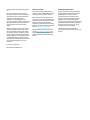 2
2
-
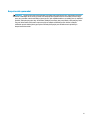 3
3
-
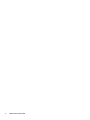 4
4
-
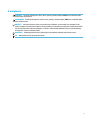 5
5
-
 6
6
-
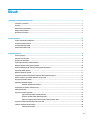 7
7
-
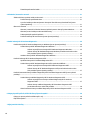 8
8
-
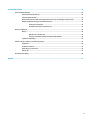 9
9
-
 10
10
-
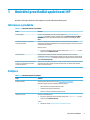 11
11
-
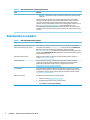 12
12
-
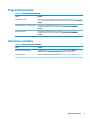 13
13
-
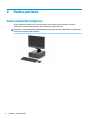 14
14
-
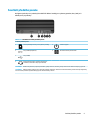 15
15
-
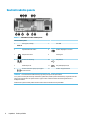 16
16
-
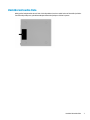 17
17
-
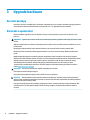 18
18
-
 19
19
-
 20
20
-
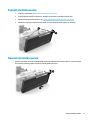 21
21
-
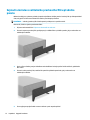 22
22
-
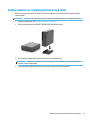 23
23
-
 24
24
-
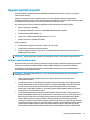 25
25
-
 26
26
-
 27
27
-
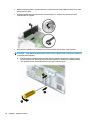 28
28
-
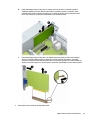 29
29
-
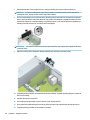 30
30
-
 31
31
-
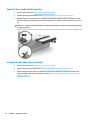 32
32
-
 33
33
-
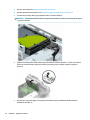 34
34
-
 35
35
-
 36
36
-
 37
37
-
 38
38
-
 39
39
-
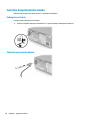 40
40
-
 41
41
-
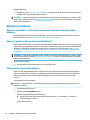 42
42
-
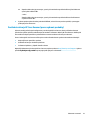 43
43
-
 44
44
-
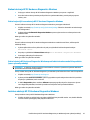 45
45
-
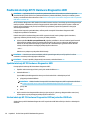 46
46
-
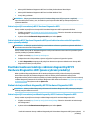 47
47
-
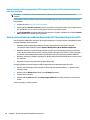 48
48
-
 49
49
-
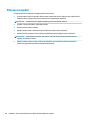 50
50
-
 51
51
-
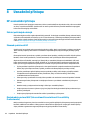 52
52
-
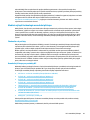 53
53
-
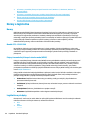 54
54
-
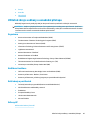 55
55
-
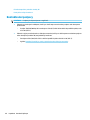 56
56
-
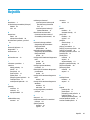 57
57
-
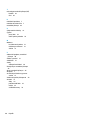 58
58
HP ProDesk 400 G7 Small Form Factor PC Používateľská príručka
- Typ
- Používateľská príručka
- Tento návod je vhodný aj pre
Súvisiace články
-
HP ProDesk 400 G7 Microtower PC Používateľská príručka
-
HP EliteDesk 800 G6 Small Form Factor PC (8YM57AV) Používateľská príručka
-
HP ProDesk 600 G6 Small Form Factor PC (9AW71AV) Používateľská príručka
-
HP ZCentral 4R Workstation Používateľská príručka
-
HP Z210 Convertible Minitower Workstation Používateľská príručka
-
HP t530 Thin Client series referenčná príručka
-
HP t640 Thin Client Používateľská príručka
-
HP t540 Thin Client Používateľská príručka
-
HP ProDesk 400 G6 Small Form Factor PC referenčná príručka
-
HP t638 Thin Client Používateľská príručka